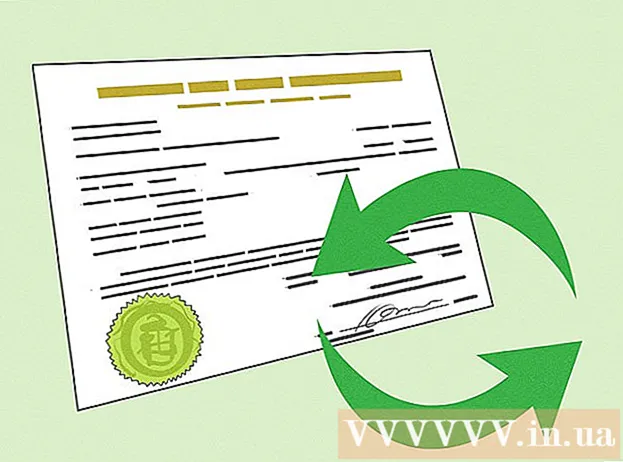Auteur:
Clyde Lopez
Date De Création:
26 Juillet 2021
Date De Mise À Jour:
1 Juillet 2024
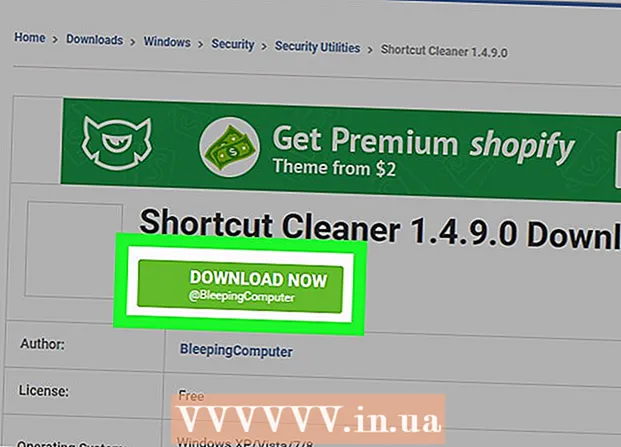
Contenu
- Pas
- Partie 1 sur 2: Comment bloquer les publicités et les pop-ups
- Partie 2 sur 2: Comment supprimer les logiciels publicitaires
La publicité sur Internet devient de plus en plus intrusive. Cependant, il peut être bloqué si vous utilisez le navigateur Opera. Pour ce faire, vous devez installer une extension qui bloquera les publicités sur les pages Web que vous ouvrez. Si vous voyez des publicités pop-up sur votre ordinateur tout le temps, il est très probable qu'il soit infecté par un logiciel publicitaire qui doit être supprimé.
Pas
Partie 1 sur 2: Comment bloquer les publicités et les pop-ups
 1 Ouvrez le menu Opera et sélectionnez Télécharger les extensions. Un nouvel onglet s'ouvrira. Opera bloque par défaut certaines fenêtres pop-up. Cependant, si vous installez l'extension, elle bloquera toutes les publicités.
1 Ouvrez le menu Opera et sélectionnez Télécharger les extensions. Un nouvel onglet s'ouvrira. Opera bloque par défaut certaines fenêtres pop-up. Cependant, si vous installez l'extension, elle bloquera toutes les publicités. - Le blocage des publicités sur la version mobile d'Opera est un peu plus délicat. Vous devrez installer l'application Adblock Plus et configurer vos paramètres réseau. Lisez cet article pour savoir comment installer cette application.
 2 Entrez "adblock" ou "ad blocker" dans la barre de recherche. Faites ceci pour trouver une extension de bloqueur de publicités. Une liste avec les résultats de la recherche apparaîtra à l'écran.
2 Entrez "adblock" ou "ad blocker" dans la barre de recherche. Faites ceci pour trouver une extension de bloqueur de publicités. Une liste avec les résultats de la recherche apparaîtra à l'écran.  3 Choisissez un bloqueur de publicités populaire. Certaines extensions ont des notes beaucoup plus élevées que d'autres - ce sont les extensions les plus fiables. Choisissez une extension appropriée et installez-la (vous n'avez besoin que d'un seul bloqueur de publicités). Les extensions populaires sont :
3 Choisissez un bloqueur de publicités populaire. Certaines extensions ont des notes beaucoup plus élevées que d'autres - ce sont les extensions les plus fiables. Choisissez une extension appropriée et installez-la (vous n'avez besoin que d'un seul bloqueur de publicités). Les extensions populaires sont : - Adblock Plus;
- AdBlock ;
- Adguard.
 4 Cliquez sur "Ajouter à Opera" sur la page de l'extension. Après quelques secondes, l'icône apparaîtra dans la barre d'outils d'Opera. Vous serez averti lorsque l'installation sera terminée.
4 Cliquez sur "Ajouter à Opera" sur la page de l'extension. Après quelques secondes, l'icône apparaîtra dans la barre d'outils d'Opera. Vous serez averti lorsque l'installation sera terminée. - Lorsque le bloqueur de publicités est installé, vous pouvez utiliser Internet sans afficher de publicités.
 5 Cliquez sur l'icône du bloqueur de publicités et sélectionnez « Options » pour modifier les paramètres. Un nouvel onglet s'ouvrira où vous pourrez configurer votre bloqueur de publicités.
5 Cliquez sur l'icône du bloqueur de publicités et sélectionnez « Options » pour modifier les paramètres. Un nouvel onglet s'ouvrira où vous pourrez configurer votre bloqueur de publicités. - Certaines extensions, comme AdBlock, ne bloquent pas certaines publicités. Si vous souhaitez bloquer toutes les publicités, vous pouvez modifier les paramètres d'extension en conséquence.
 6 Autoriser l'affichage des annonces sur des sites spécifiques. De nombreux sites dépendent de la publicité pour fonctionner. Vous pouvez désactiver le blocage des publicités sur certains sites afin que leurs propriétaires puissent générer des revenus publicitaires.
6 Autoriser l'affichage des annonces sur des sites spécifiques. De nombreux sites dépendent de la publicité pour fonctionner. Vous pouvez désactiver le blocage des publicités sur certains sites afin que leurs propriétaires puissent générer des revenus publicitaires. - Cliquez sur l'icône du bloqueur de publicités et sélectionnez "Désactiver sur cette page". Dans ce cas, le bloqueur de publicités fonctionnera sur tous les sites sauf ceux sur lesquels vous l'avez désactivé.
Partie 2 sur 2: Comment supprimer les logiciels publicitaires
 1 Supprimez le logiciel publicitaire. Faites-le si Opera conserve des pop-ups en permanence (même si vous avez activé un bloqueur de publicités) ou si vous naviguez vers un moteur de recherche inconnu. Adware peut entrer dans votre ordinateur si vous avez installé le programme sans lire les informations dans sa fenêtre d'installation.
1 Supprimez le logiciel publicitaire. Faites-le si Opera conserve des pop-ups en permanence (même si vous avez activé un bloqueur de publicités) ou si vous naviguez vers un moteur de recherche inconnu. Adware peut entrer dans votre ordinateur si vous avez installé le programme sans lire les informations dans sa fenêtre d'installation.  2 Ouvrez le panneau de contrôle. Vous devez supprimer tous les logiciels publicitaires installés sur votre ordinateur. Cela peut être fait via les panneaux de contrôle.
2 Ouvrez le panneau de contrôle. Vous devez supprimer tous les logiciels publicitaires installés sur votre ordinateur. Cela peut être fait via les panneaux de contrôle. - Windows 10, 8.1 et 8 - Cliquez avec le bouton droit sur le bouton Démarrer et sélectionnez Panneau de configuration dans le menu.
- Windows 7, Vista et XP - Ouvrez le menu Démarrer et cliquez sur Panneau de configuration.
 3 Cliquez sur "Désinstaller un programme" ou "Programmes et fonctionnalités". Une liste de tous les programmes installés s'ouvrira.
3 Cliquez sur "Désinstaller un programme" ou "Programmes et fonctionnalités". Une liste de tous les programmes installés s'ouvrira.  4 Cliquez sur la colonne Installé pour trier les programmes par date d'installation. Faites ceci pour trouver les logiciels récemment installés.
4 Cliquez sur la colonne Installé pour trier les programmes par date d'installation. Faites ceci pour trouver les logiciels récemment installés.  5 Sélectionnez un programme inconnu et cliquez sur "Désinstaller". Si vous ne savez pas à quoi sert le programme, recherchez des informations à ce sujet sur Internet. Répétez ce processus avec n'importe quel programme inconnu.
5 Sélectionnez un programme inconnu et cliquez sur "Désinstaller". Si vous ne savez pas à quoi sert le programme, recherchez des informations à ce sujet sur Internet. Répétez ce processus avec n'importe quel programme inconnu.  6 Réinitialisez les paramètres d'Internet Explorer. Même si vous n'utilisez qu'Opera, réinitialisez vos paramètres Internet Explorer, car ce navigateur est étroitement lié à Windows.
6 Réinitialisez les paramètres d'Internet Explorer. Même si vous n'utilisez qu'Opera, réinitialisez vos paramètres Internet Explorer, car ce navigateur est étroitement lié à Windows. - Cliquez sur Outils dans Internet Explorer et sélectionnez Options Internet dans le menu.
- Ouvrez l'onglet "Avancé" et cliquez sur "Réinitialiser".
- Cochez la case "Supprimer les paramètres personnels" et cliquez sur "Réinitialiser".
 7 Réinitialiser les préférences d'Opera. Cela supprimera les extensions, réinitialisera la page d'accueil et les paramètres de recherche. Après cela, vous devrez réinstaller votre bloqueur de publicités.
7 Réinitialiser les préférences d'Opera. Cela supprimera les extensions, réinitialisera la page d'accueil et les paramètres de recherche. Après cela, vous devrez réinstaller votre bloqueur de publicités. - Fermez Opera et ouvrez l'invite de commande dans le menu Démarrer.
- Entrer del% AppData% Opera Opera operaprefs.ini et appuyez sur Entrez... Les paramètres d'Opera seront réinitialisés à leurs paramètres par défaut.
 8 Téléchargez et exécutez AdwCleaner. C'est un programme gratuit qui trouve et supprime les programmes publicitaires.
8 Téléchargez et exécutez AdwCleaner. C'est un programme gratuit qui trouve et supprime les programmes publicitaires. - Téléchargez AdwCleaner depuis le site Web toolslib.net/downloads/viewdownload/1-adwcleaner/.
- Exécutez le programme téléchargé et cliquez sur « Scan ». Le processus prendra environ 15 à 20 minutes.
- Cliquez sur "Nettoyer" lorsque l'analyse est terminée pour supprimer tout adware qu'il trouve.
 9 Téléchargez et exécutez Malwarebytes Antimalware. La version gratuite de ce programme analysera votre ordinateur et trouvera les logiciels malveillants manqués par AdwCleaner.
9 Téléchargez et exécutez Malwarebytes Antimalware. La version gratuite de ce programme analysera votre ordinateur et trouvera les logiciels malveillants manqués par AdwCleaner. - Téléchargez et installez Antimalware depuis le site malwarebytes.org.
- Exécutez Antimalware et installez toutes les mises à jour disponibles.
- Exécutez une analyse de l'ordinateur. Cela prendra environ 20-30 minutes.
- Cliquez sur « Quarantaine » lorsque l'analyse est terminée. Tout malware trouvé sera supprimé.
 10 Téléchargez et exécutez l'utilitaire de nettoyage de raccourci BleepingComputer. Parfois, les programmes publicitaires modifient le raccourci d'Opera pour modifier la page d'accueil de ce navigateur. Développé par la communauté antimalware, cet utilitaire gratuit corrigera les raccourcis.
10 Téléchargez et exécutez l'utilitaire de nettoyage de raccourci BleepingComputer. Parfois, les programmes publicitaires modifient le raccourci d'Opera pour modifier la page d'accueil de ce navigateur. Développé par la communauté antimalware, cet utilitaire gratuit corrigera les raccourcis. - Télécharger l'utilitaire sur le site http://www.bleepingcomputer.com/download/shortcut-cleaner/.
- Exécutez le fichier sc-cleaner.exe et cliquez sur "Oui" dans la fenêtre d'invite.
- Consultez le journal généré sur le bureau pour savoir quels raccourcis ont été corrigés.